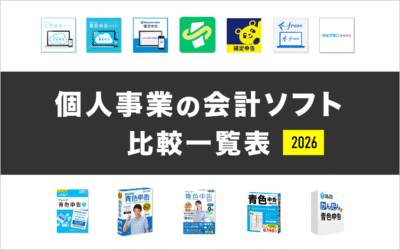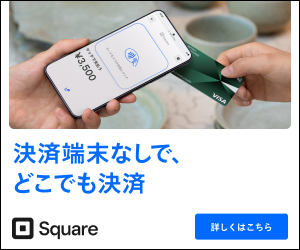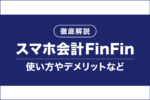会計ソフトとクレジットカードを連携させると、カードで支払った内容を会計ソフトに取り込んで、そのまま帳簿に反映できます。そのメリットや注意点を、個人事業主向けにわかりやすく解説します。記事後半では、おすすめ会計ソフトの特徴も紹介しています。
目次
会計ソフトとクレジットカードは連携できる
クラウド会計ソフトとクレジットカードは、かんたんに連携できます。連携すると、クレカの明細データをソフトに自動で取り込めます。これにより、経費の帳簿付けや確定申告の大部分を自動化できます。

クレジットカードで経費を支払うと管理が楽になる
連携したクレカで経費を支払うと、その履歴をもとに、会計ソフトが自動で仕訳を提案してくれます。ユーザーはそのまま承認ボタンを押すか、簡単に手直しするだけでOKです。繰り返し使うことで、提案の精度がアップします。

具体的な利用の流れは、上図のとおりです。クレカ決済をしたら、まずはレシートやWeb明細を保存します。その後、利用履歴が会計ソフトに同期されたら、仕訳登録をします。同期スピードはソフトによって異なりますが、早ければ当日中に完了します。
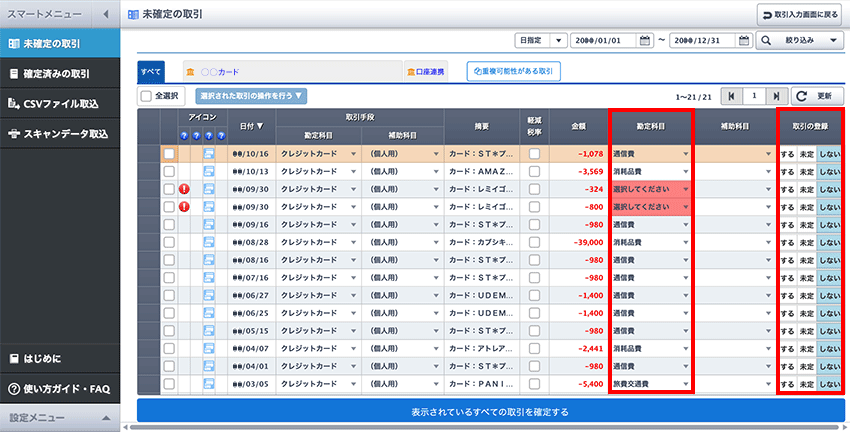
ちなみに、現金決済からクレカ決済に切り替えると、帳簿の管理がラクになるだけでなく、カードのポイントや特典も利用できます。クレカ決済を賢く利用すれば、ポイント還元分などを会計ソフトの費用にも充てられるわけです。
会計ソフトとクレジットカードを連携させるメリット
会計ソフトとクレジットカードを連携させると、主に以下のようなメリットがあります。経費の帳簿付けを自動化できるため、簿記にあまり詳しくない初心者でも、効率よく正しい帳簿付けができます。
- 入力の手間がかからない(取引明細が自動で登録される)
- 入力ミスなどのヒューマンエラーを防止できる
- 専門知識があまりなくても会計処理ができる
- 未払金の状況を確認しやすい
メリット① 入力の手間がかからない(取引明細が自動で登録される)
クレカ決済の明細データを自動取得できるため、日付や金額を自分で入力する必要がありません。勘定科目についても、かなりの精度で適切な仕訳を提案をしてくれるので、基本的にはそのまま承認するだけで問題なく帳簿付けができます。
メリット② 入力ミスなどのヒューマンエラーを防止できる
クレカを紐づけて記帳を自動化しておけば、数字の打ち間違いなどの心配がありません。もし手入力でミスした場合、確定申告のときに実際の残高と数字が合わなくなり、帳簿を修正しないといけなくなる恐れがあります。
どこでミスしたかもわからない状態で、1年分の帳簿を洗い直して修正箇所を見つけるのは、想像以上に大変な作業です。そもそもミスをしなければ、こんな苦労はしなくて済むわけですから、クレカ連携を活用して自動化したほうがよいです。
メリット③ 専門知識があまりなくても会計処理ができる
簿記の知識に自信がない事業主でも、自動仕訳を活用すれば、正しい帳簿付けが比較的簡単にできます。たとえば、電気代をクレジットカードで払ったら、ソフト側から「水道光熱費の勘定科目で仕訳するのが一般的ですよ」と提案してくれるイメージです。
メリット④ 未払金の状況を確認しやすい
クレジットカードを同期しておけば、これからいくら支払いがあるのかを会計ソフト上でパッと確認できます。いちいちカードの明細をダウンロードする必要はありません。これにより、キャッシュフロー(現金の出入り)の管理がしやすくなります。
会計ソフトとクレジットカードを連携させる際の注意点
クレジットカード連携をうまく使いこなせるか不安な事業主のために、押さえておきたい注意点を紹介します。といっても、画面の案内に従っていれば、そうそうトラブルは起きません。もし何かあっても、サポートに聞けばだいたい解決します。
- 事業用の口座・カードを作成する
- レシートやWeb明細を保管する
- 会計ソフトの種類によって連携できるカードが異なる
- 引き落とし日に残高不足にならないようにする
注意点① 事業用の口座・カードを作成する
プライベートとビジネスのお金は、きちんと分けたほうがよいです。ビジネス専用の銀行口座とクレカを用意しましょう。そうしないと、プライベートで使ったお金まで会計ソフトに取り込まれてしまうため、自動仕訳がうまく機能しない恐れがあります。
ちなみに、銀行口座やクレジットカードの種類によっては、個人事業での使用が利用規約で禁止されている場合があります。このような観点からも、やはり事業用口座や事業用クレカは作っておいたほうが安全です。
注意点② レシートやWeb明細を保管する
クレカ決済であっても、経費に関するレシートやWeb明細などは、きちんと保存しないといけません。7年は保管しておきましょう。お店でクレカ決済をすると、大抵はレシートを2枚もらえますが、購入金額や品目などが明記されているほうを保存します。

クレジットカード会社から毎月発行される利用明細書には、具体的な品目が記載されていません。そのため、経費を使った証拠としては弱いと考えるのが無難です。
注意点③ 会計ソフトの種類によって連携できるカードが異なる
クラウド会計ソフトの大手3社「弥生・マネーフォワード・freee」は、一般的なクレジットカードであれば、大抵は連携に対応しています。ですが、デビットカードのような特殊なカードなどで、一部非対応のカードもあります。
注意点④ 引き落とし日に残高不足にならないようにする
クレジットカードの引き落とし日は、きちんと把握しておきましょう。とくに、複数枚のクレカを使い分けている事業主は、カードによって引き落とし日が異なる場合があるので要注意です。
会計ソフトとクレジットカードを連携させたときの仕訳
会計ソフトとクレカを連携させていれば、ソフトが自動で仕訳してくれます。そのため、クレカ決済の仕訳方法は、詳しく知らなくても支障ありません。ただ、やり方を知っておいても損はないので、興味がある方のために基本的な仕訳例を紹介します。
青色申告55万円・65万円控除をねらう場合
青色申告で55万円・65万円の特別控除を狙うには、複式簿記で以下のように記帳します。複式簿記とは、簡単に言うと、お金が動いた原因と結果の両面を記録する方式です。一部の例外を除き、ほとんどの会計ソフトは複式簿記です。

基本的には「決済したとき」と「引き落とされたとき」の2回、記帳するタイミングがあります。どちらの時点においても、会計ソフトでクレカ連携していれば、上図のような内容で自動的に仕訳ができます。
具体例① カフェで商談を行い、クレカ決済で3,300円を支払った
| 日付 | 借方 | 貸方 | 摘要 |
|---|---|---|---|
| 20XX/09/25 | 接待交際費 3,300 | 未払金 3,300 | 〇〇社と商談 Aさん、Bさん |
クレジットカードで決済したら、後日カード会社にお金を支払う必要があるので、負債の勘定科目である「未払金」を使って仕訳をします。上記の仕訳例でいうと、カード会社に対して3,300円の負債を負った、という意味です。
具体例② カード利用額の合計5万円が事業用口座から引き落とされた
| 日付 | 借方 | 貸方 | 摘要 |
|---|---|---|---|
| 20XX/10/27 | 未払金 50,000 | 普通預金 50,000 | 9月確定分 〇〇カード |
※ 月末締め・翌月27日払いのカードを利用した場合
クレジットカード利用分が事業用の預金口座から引き落とされたら、上記のように未払金の消し込みをします。未払金を精算するために、預金口座からカード会社へ5万円を支払った、という意味の仕訳です。細かな内訳まで記載する必要はありません。
ちなみに、事業用口座を作っておらず、プライベート口座から引き落とされた場合は「普通預金」ではなく「事業主借」の勘定科目で仕訳すればOKです。ただ、プライベート口座をソフトに紐づけるのはおすすめできないので、できるだけ避けましょう。
具体例③ 一括払いと分割払いの利用額が、同時に引き落とされた
| 日付 | 借方 | 貸方 | 摘要 |
|---|---|---|---|
| 20XX/11/27 | 未払金 100,000 | 普通預金 100,500 | 10月確定分 〇〇カード |
| 支払利息 500 |
※ 月末締め・翌月27日払いのカードを利用して、利用額10万円と利子500円が引き落とされた場合
分割払いの精算であっても、通常の引き落としと同じように仕訳してOKです。ただし、分割回数や方式によっては、手数料(利子)が生じる場合があります。その場合は「支払利息」という必要経費の勘定科目で、上記のように仕訳をします。
【おまけ】白色申告や青色申告10万円控除の場合
会計ソフトをまだ導入できていない方向けに、単式簿記でのクレカ決済の記帳例も紹介します。会計ソフトを使うなら、ここは読み飛ばしてOKです。単式簿記は、お小遣い帳のようなシンプルな形式で、残高を増減させるだけの簡易な簿記です。
単式簿記の具体例:カフェで商談を行い、クレカ決済で3,300円を支払った
| 日付 | 接待交際費 | 摘要 |
|---|---|---|
| 20XX/09/25 | 3,300 | 〇〇社と商談 Aさん、Bさん |
※ 表記の都合上、残高の項目は省略しています
白色申告で記帳する義務があるのは、収入と必要経費のみです。したがって、今回の例では、必要経費である「接待交際費」のみ、上記のように記帳すればOKです。引き落とし日の帳簿付けは不要ですが、預金通帳はきちんと保存しておきましょう。
青色申告で10万円控除を狙う場合も、基本的には上記と同様に記帳すれば問題ありません。預金通帳を保存していれば、それを預金出納帳(すいとうちょう)の代わりにできます。
帳簿書類の保存期間と保管方法【個人事業主】白色申告・青色申告
おすすめ会計ソフトと各ソフトのクレジットカード連携機能の特徴
クレジットカード連携に対応している、おすすめのクラウド会計ソフトを紹介します。対応しているクレカの種類については、弥生・マネーフォワード・freeeの大手3社であれば、それほど差はありません。ソフトによって使用感などは多少異なります。
| やよいの白色申告 オンライン |
やよいの青色申告 オンライン |
マネーフォワード クラウド確定申告 |
freee会計 | |
|---|---|---|---|---|
| 帳簿入力 画面 |
 |
 |
 |
 |
| 料金 (税込) |
永年無料〜 | 12,980円/年〜 初年度無料〜 |
11,880円/年〜 | 12,936円/年〜 |
| 対応OS | Windows Mac |
Windows Mac |
Windows Mac |
Windows Mac |
| 申告対応 | 白色のみ | 白色・青色 | 白色・青色 | 白色・青色 |
| 自動仕訳 | ◯ | ◯ | ◯ | ◯ |
| 金融機関 連携 |
◯ | ◯ | ◯ | ◯ |
| 確定申告書の作成 | ◯ | ◯ | ◯ | ◯ |
| 法令対応 | ◯ | ◯ | ◯ | ◯ |
| 特長 | 完全無料で有料並みの機能が使える | 画面がシンプルでわかりやすい | 外部とのデータ 連携がしやすい |
自動化の機能が 充実している |
| サポート | メール チャット 電話 |
メール チャット 電話 |
メール チャット 電話 |
メール チャット 電話 |
ここからは、クレカ連携の機能にフォーカスして、各ソフトの特徴を具体的に紹介していきます。
やよいの白色申告 オンライン
- 白色申告ならこれがおすすめ!
- 永年無料から利用できる
- パソコンが必要(スマホだけでは利用できない)
| クレジットカードの登録画面 | 自動仕訳の画面 |
|---|---|
 |
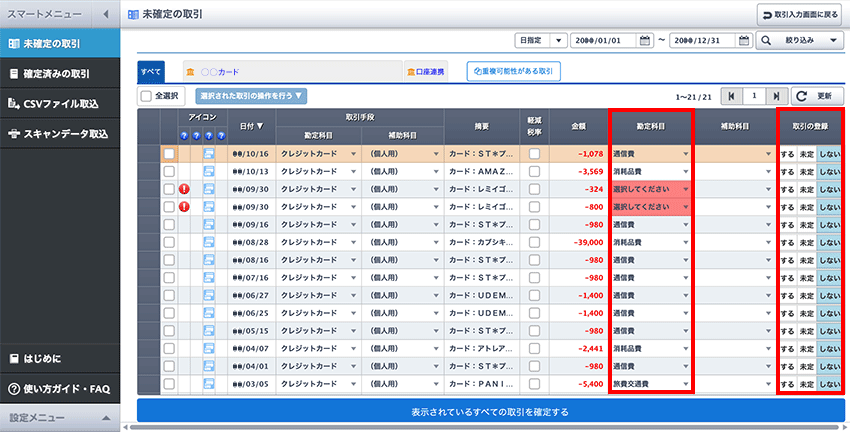 |
「やよいの白色申告 オンライン」は、永年無料でも利用できます。無料でありながら、ほかの有料ソフトと同等の機能が使えます。もちろんクレカ連携についても、有料の青色申告ソフトと共通のシステムを利用しており、問題なく対応できます。
| フリープラン | ベーシックプラン | トータルプラン | |
|---|---|---|---|
| 利用料金 (年額) |
無料 | 12,650円 初年度は無料 |
23,100円 初年度は半額 |
| 全機能 | ○ | ○ | ○ |
| 操作サポート | ✕ | ○ | ○ |
| 業務ヘルプデスク | ✕ | ✕ | ○ |
これまで確定申告をしたことがない初心者には、業務ヘルプデスクつきの「トータルプラン」をおすすめします。ソフトの操作方法だけでなく、帳簿付けや確定申告の業務に関する質問もできます。初年度は半額で利用できるので、初心者にぴったりのプランです。
やよいの青色申告 オンライン
- 最安プランでも機能制限がない
- トータルプランなら、電話やチャットで業務相談ができる
- パソコンが必要(スマホだけでは利用できない)
| クレジットカードの登録画面 | 自動仕訳の画面 |
|---|---|
 |
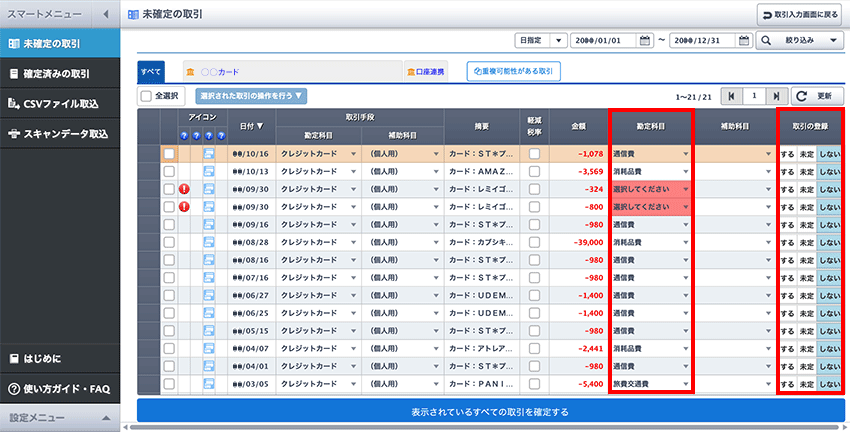 |
「やよいの青色申告 オンライン」は、コストを抑えながら、便利なクレカ連携などもしっかり活用できるクラウド会計ソフトです。freeeやマネーフォワードに比べると、やや動作がもたつく印象はありますが、普通にサクサク使えるレベルです。
| セルフプラン | ベーシックプラン | トータルプラン | |
|---|---|---|---|
| 利用料金 (年額) |
12,980円/年 初年度は無料 |
25,080円/年 初年度は無料 |
43,560円/年 初年度は半額 |
| 全機能 | ○ | ○ | ○ |
| 操作サポート | ✕ | ○ | ○ |
| 業務ヘルプデスク | ✕ | ✕ | ○ |
どのプランでも機能制限なく利用できるのが、弥生の特長です。さらに「トータルプラン」なら、ソフトの操作方法だけでなく、帳簿付けや確定申告の業務に関する質問もできます。初年度限定で、トータルプランを半額で利用できます。
マネーフォワードクラウド会計
- 連携できるクレジットカードの種類が非常に多い
- 連携したカードを同期する頻度が高い
- スマホアプリ版の使い勝手が良い
| クレジットカードの登録画面 | 自動仕訳の画面 |
|---|---|
 |
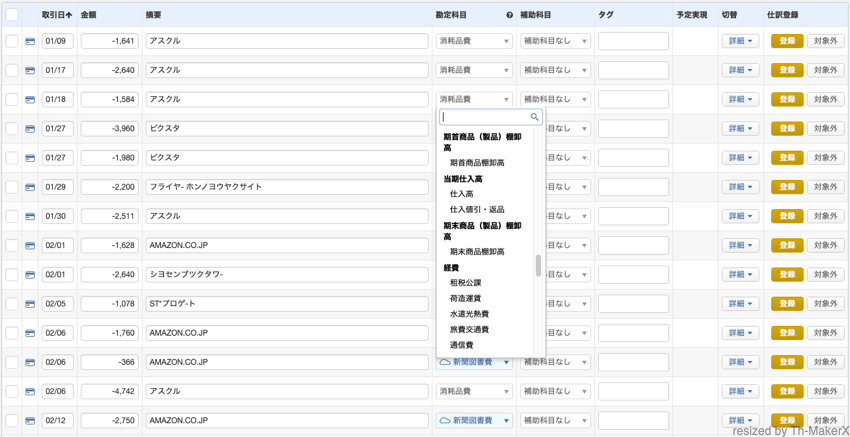 |
「マネーフォワード クラウド確定申告」は、クレジットカード連携が得意です。連携できるカードの種類が多く、同期の頻度も高いです。他社ソフトでは週2回程度しか同期されませんが、マネーフォワードなら1日1回は同期されます。
| パーソナルミニ | パーソナル | パーソナルプラス | |
|---|---|---|---|
| 料金 (税込) |
1,408円/月 11,880円/年 |
1,848円/月 16,896円/年 |
39,336円/年 |
| 基本機能 | ○ | ○ | ○ |
| クラウド保存 | 制限あり | ○ | ○ |
| 消費税申告 | ✕ | ○ | ○ |
| サポート | メール チャット |
メール チャット |
メール チャット 電話 |
とりあえず帳簿付けと確定申告ができればOKという方は、ひとまず「パーソナルミニ」で問題ありません。請求書を発行したり、Web明細の保存にクラウドストレージを活用したりする方は「パーソナル」のほうがおすすめです。
公式サイトマネーフォワード クラウド
詳細記事はこちら
freee会計
- クレカ決済した経費の仕訳は、完全自動化できる
- 専門用語などが少なく、直感的に操作できて使いやすい
- パソコンがなくても、スマホだけで利用できる
| クレジットカードの登録画面 | 自動仕訳の画面 |
|---|---|
 |
 |
「freee会計」は自動仕訳の性能が高いです。事前に条件を設定すれば、クレカ決済の経費などは完全に自動化できます。他社ソフトの場合、勘定科目の提案までは自動でやってくれますが、帳簿への登録は手動でやらないといけません。

freeeなら、たとえば「事業用のクレカで電気代を払ったら水道光熱費で記帳する」と設定したら、以後は電気代を払うたびにソフトが勝手に記帳してくれます。いちいち金額を確認したり、仕訳の登録ボタンをクリックしたりする必要はありません。
| スターター | スタンダード | プレミアム | |
|---|---|---|---|
| 料金 (税込) |
1,958円/月 12,936円/年 |
3,278円/月 26,136円/年 |
43,780円/年 |
| 基本機能 | ○ | ○ | ○ |
| 効率化ツール | 制限あり | ○ | ○ |
| 消費税申告 | ✕ | ○ | ○ |
| チーム管理機能 | ✕ | ✕ | ○ |
| サポート | メール チャット |
メール(優先対応) チャット(優先対応) |
メール(優先対応) チャット(優先対応) 電話 税務調査補償 乗り換え代行 |
どのプランでもクレカ連携は問題なく使えますし、帳簿付けから確定申告までしっかり対応しています。プランのアップグレードはいつでも可能ですから、まずはスターターで契約し、必要に応じてプランを切り替えればOKです。